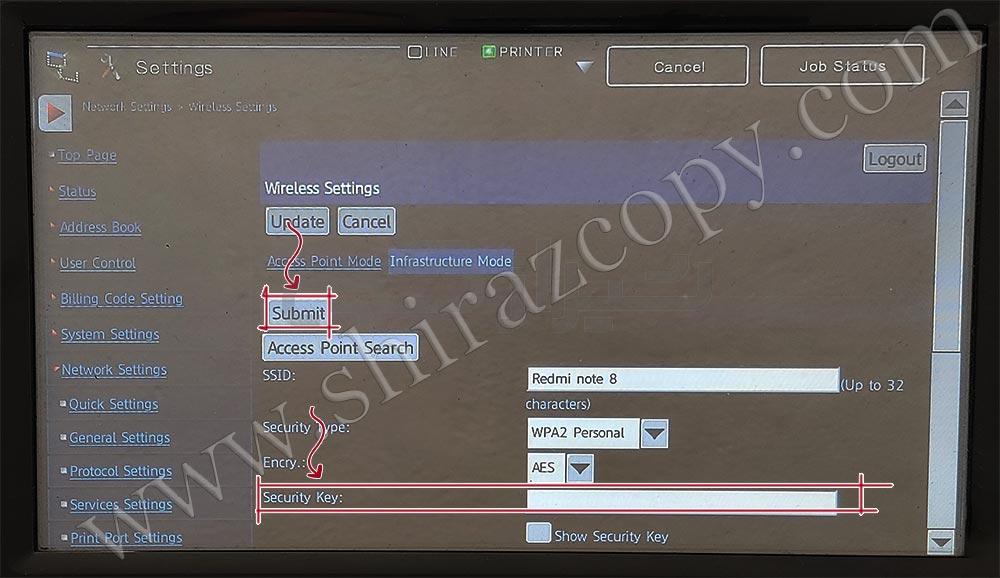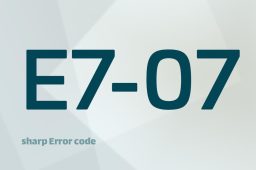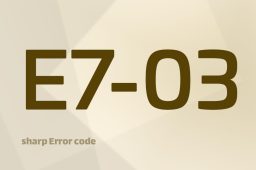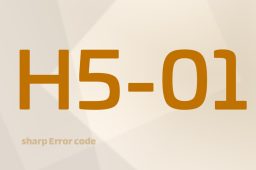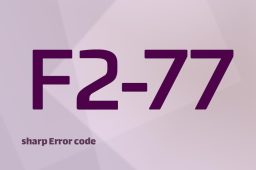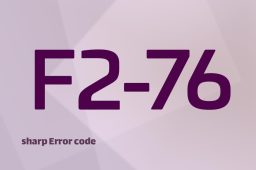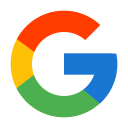آموزش تنظیمات وایرلس دستگاههای فتوکپی شارپ 4140

دستگاههای نسل جدید شارپ علاوه بر امکان اتصال با شبکه و یواسبی به آپشن وایرلس نیز مجهز شدهاند. با این امکان هم میتوان بصورت مستقیم به وایرلس خود دستگاه متصل شد و هم میتوان دستگاه را به مودم وایرلس وصل نمود. برای اتصال به خود دستگاه میتوان از طریق لبتاپ یا سیستم کامپیوتری که مجهز به وایفای بوده به شبکهی وایرلس دستگاه شارپ وصل شده و با وارد کردن رمز وای فای دستگاه اتصال را برقرار نمود. همچنین میتوان با گوشی موبایل و تبلت با استفاده از نرمافزار Sharpdesk Mobile به دستگاه متصل شده و عملیات پرینت یا اسکن را انجام داد.
روش دیگر اتصال نیز از طریق دستگاه شارپ شبکهی وایفای داخلی را پیدا کرده و با وارد کردن رمز وایفای دستگاه به مودم متصل شده و بدون نیاز به کابل کشی ارتباط را برقرار نمود.
برای فعال سازی هرکدام از این آپشنها باید تنظیمات مربوط به آن را انجام داد. در ادامه هر دو روش اتصال را آموز خواهیم داد.
آپشن وای فای برای دستگاههای شارپ رنگی مدلهای
MX-4140/MX-4141/MX-5140/MX-5141/MX-2640/MX-3140/MX-3640
و دستگاههای سیاهسفید MX-M365/MX-M465/MX-M565 عرضه شده است.
در ابتدا برای تنظیمات وایرلس دستگاههای فتوکپی شارپ مدلهای پنل تمام تاچ ابتدا settings را انتخاب میکنیم
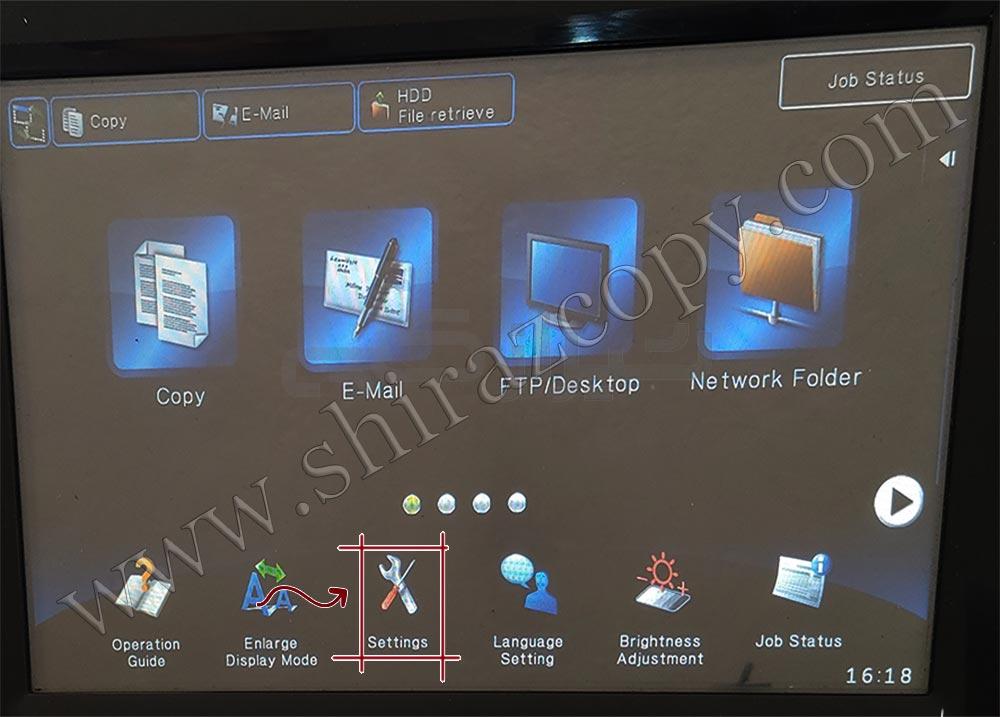
سپس Administrator Login را میفشاریم
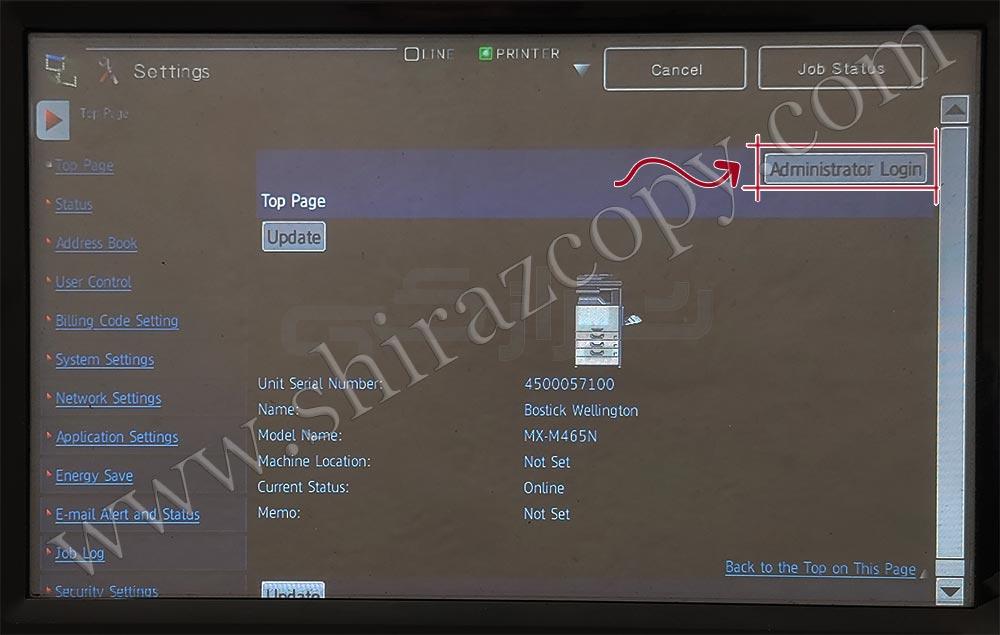
در این مرحله باید رمز ادمین را وارد کنیم. برای این منظور کادر سفید رنگ روبروی Password را میفشاریم
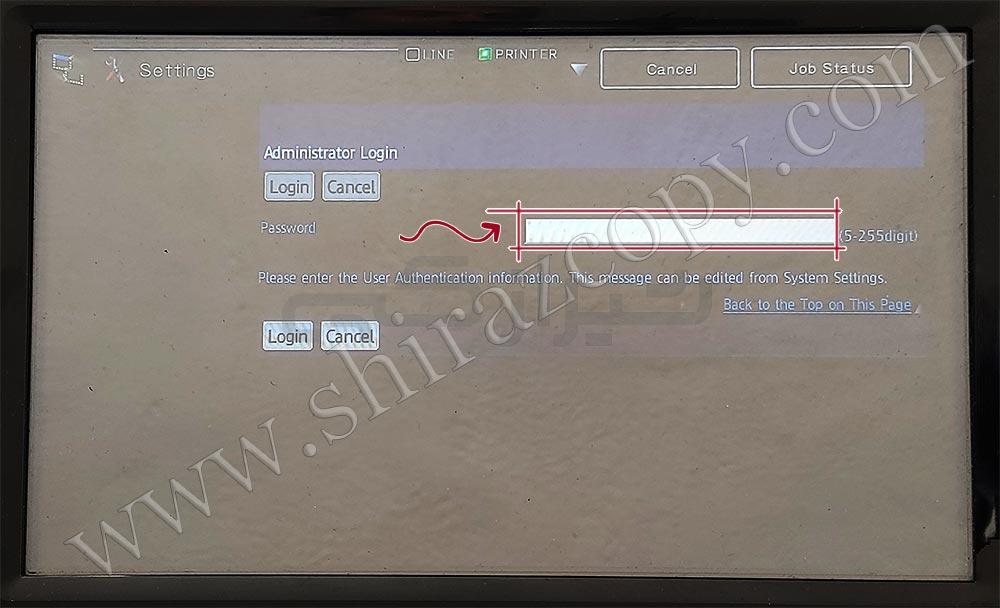
از طریق صفحه کلید باز شده میتوانیم رمز را تایپ کنیم. در دستگاههای نسل جدید شارپ رمز بصورت پیش فرض کلمهی admin میباشد. پس از وارد کردن رمز کلید OK را انتخاب میکنیم
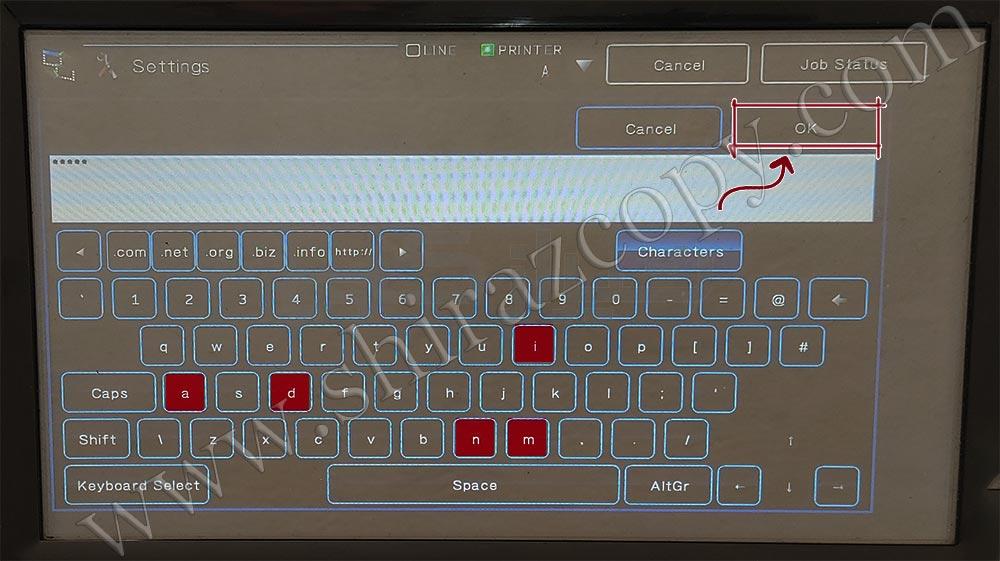
سپس با انتخاب Login وارد منوی تنظیمات میشویم
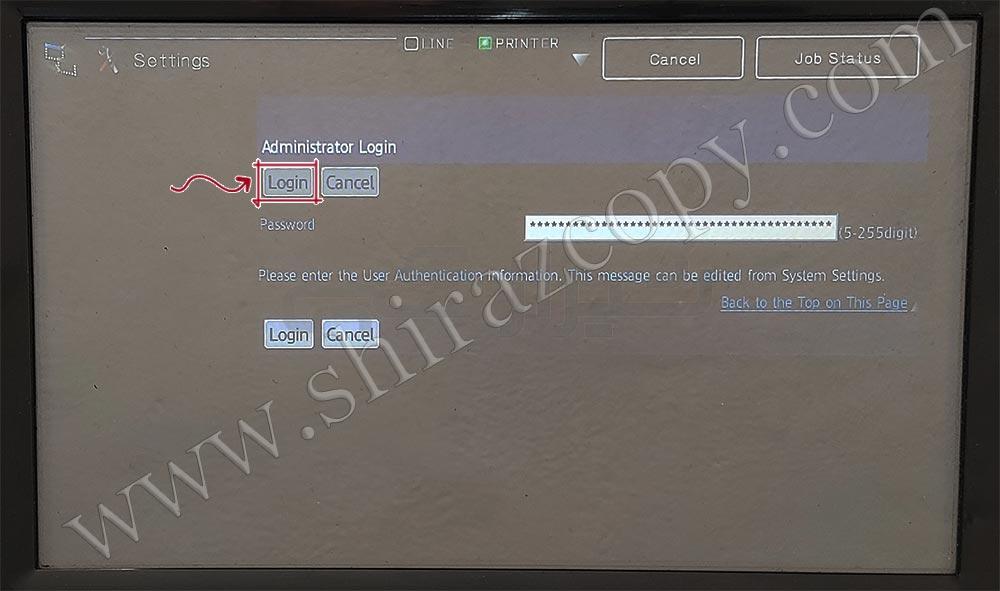
با انتخاب Network Settings منوی مربوط به تنظیمات شبکهی دستگاه باز میشود.
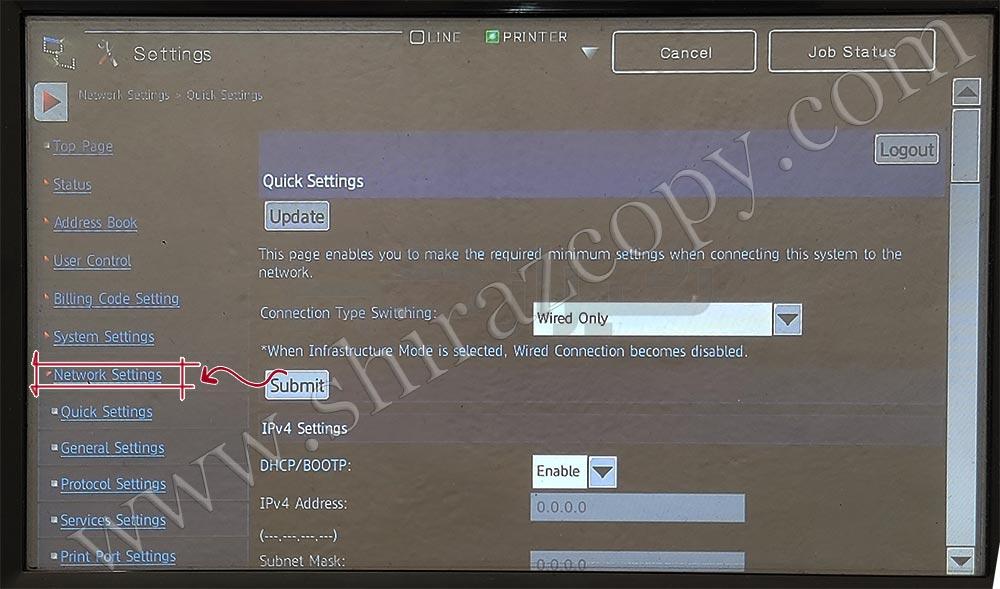
در ابتدا باید حالت اتصال به شبکه را انتخاب نمود.
در قسمت Connection Type Switching
گزینهی اول حالت Wired only مربوط به اتصال با کابل شبکه
گزینهی دوم Wireless مربوط به اتصال با وایرلس
گزینه ی سوم wired + wireless مربوط به اتصال با کابل شبکه و فعال شدن وای فای خود دستگاه میباشد.
با انتخاب هر کدام از این گزینهها و انتخاب Submit با راهاندازی مجدد دستگاه فعال میشوند.
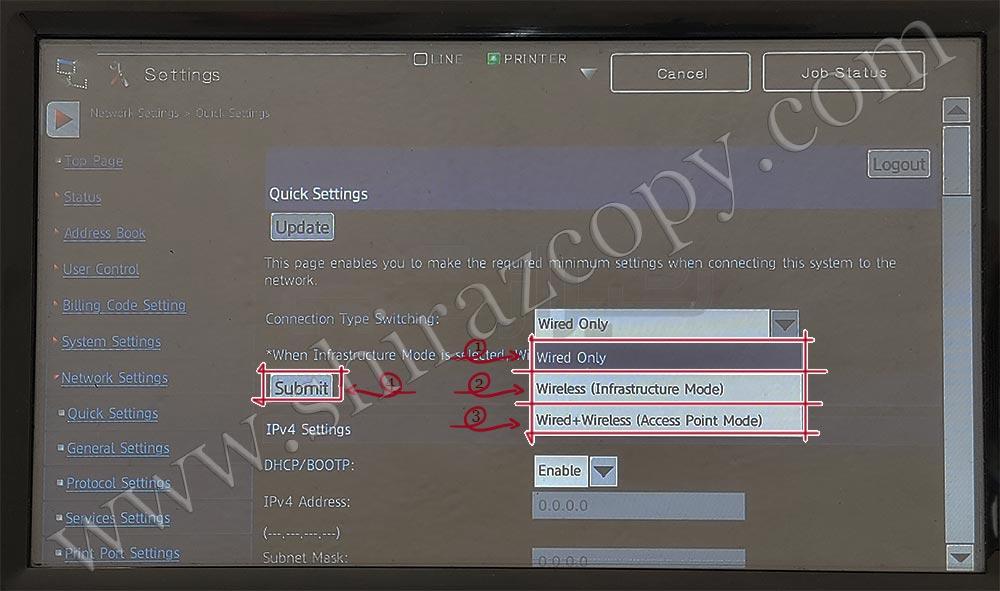
سپس برای ادامه دوباره وارد منوی Network Settings شده و گزینهی Wireless Settings را انتخاب کرده و کلیدSetup را میفشاریم
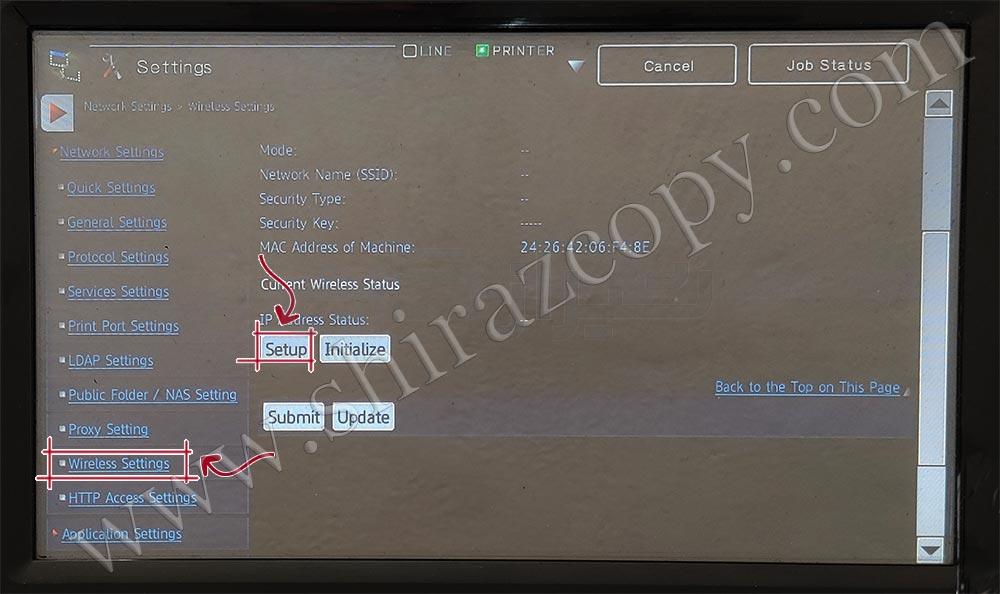
در منوی باز شده قسمت Access Point Mode تنظیمات مربوط به وایرلس خود دستگاه بوده که میتوان با استفاده از لب تاپ، کامپیوتر، گوشی موبایل یا تبلت به خود دستگاه متصل شد.
قسمت SSID نام وایرلس دستگاه را نشان میدهد
و قسمت Security Key رمز وای فای دستگاه میباشد. رمز بصورت پیشفرض سریال نامبر دستگاه بوده که میتوان به دلخواه رمز را تغییر داد. در هر مرحله پس از انجام تغییرات با فشردن کلید Submit و Update با راهاندازی مجدد دستگاه تغییرات اعمال میگردد.
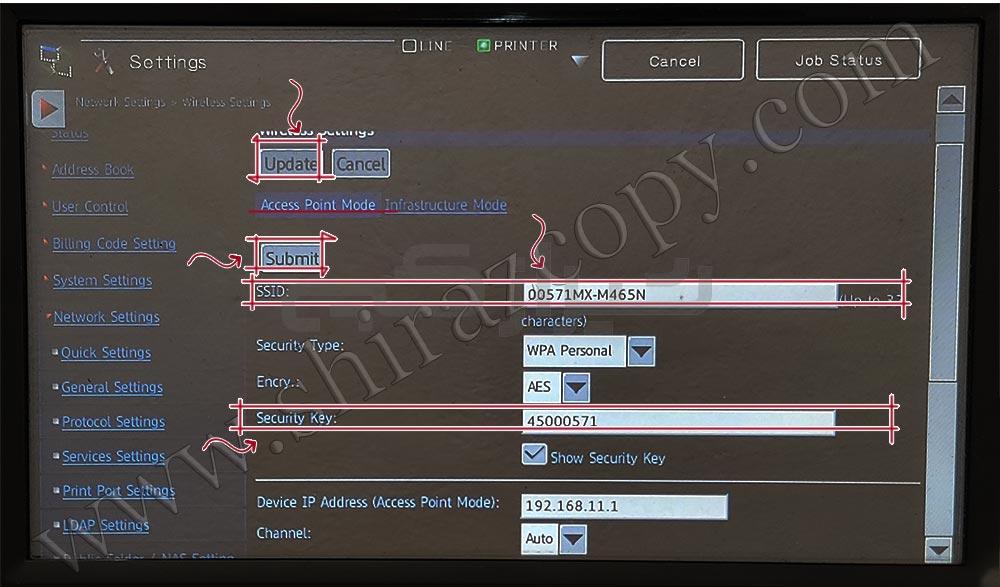
قسمت Infrastructure Mode مربوط به اتصال دستگاه به مودم وایرلس میباشد. برای این منظور ابتدا کلید Access Point Search را انتخاب میکنیم تا دستگاه شبکهی وایفای را پیدا کند
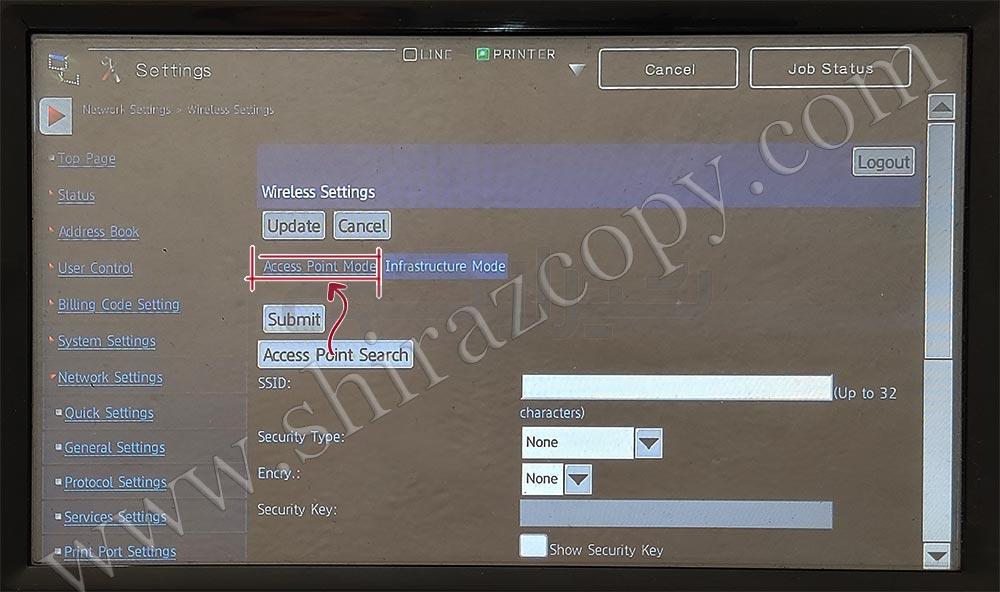
در این قسمت وای فای را انتخاب کرده و کلید OK را میفشاریم
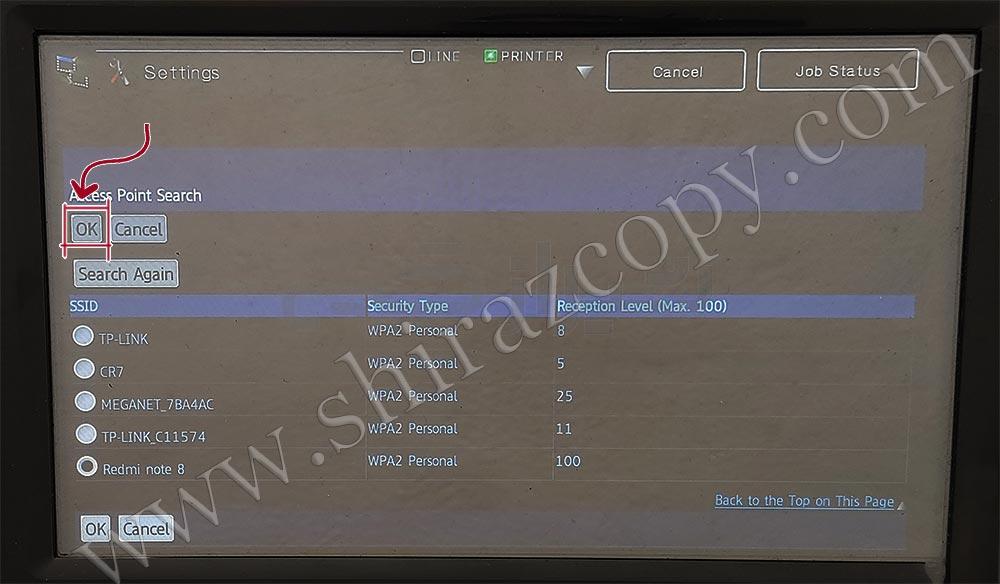
در قسمت Security Key رمز وای فای را وارد کرده و کلید Submit را انتخاب می کنیم و با فشردن Update دستگاه راهاندازی مجدد شده و به وایفای متصل میگردد.
برای آموزش نصب پرینتر و اسکنر دستگاه بر روی سیتم اینجا را کلیک کنید.